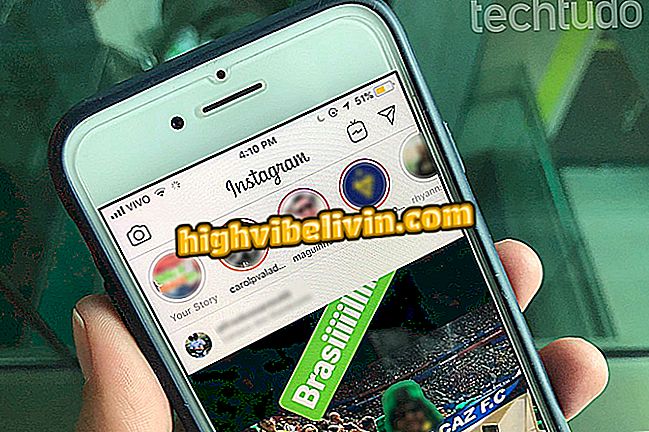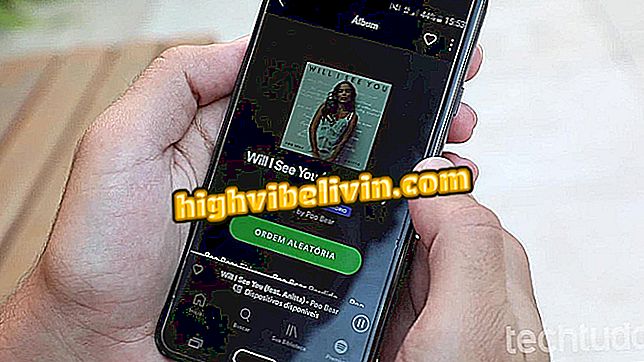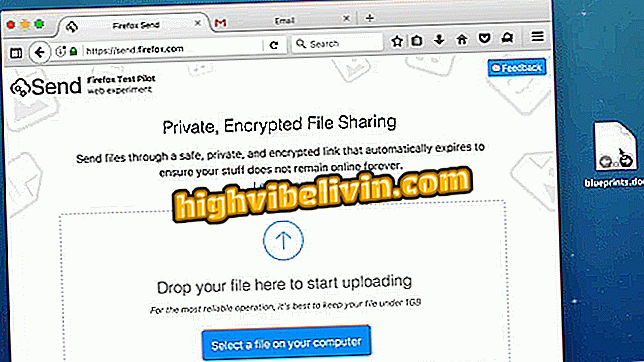Jak převést PowerPoint prezentace do PDF na mobil
Aplikace Microsoft PowerPoint umožňuje uživatelům převést prezentace do formátu PDF přes iPhone (iOS) a Android. Tip je platný pro každého, kdo chce zachovat nezměněný soubor a zvýšit jejich šance na kompatibilitu s počítači a jinými mobilními zařízeními.
V následujícím tutoriálu vás TechTudo naučí, jak konvertovat prezentace vytvořené v aplikaci PowerPoint na mobilní a PDF. Postup lze provést dvěma způsoby a výsledek můžete sdílet e-mailem nebo online posly.

Kurz ukazuje, jak převést prezentace do PDF pomocí aplikace Microsoft PowerPoint
Microsoft potvrzuje Office 2019; programy budou pracovat offline
Export prezentace PDF do systému OneDrive
Krok 1. Pokud máte otevřenou prezentaci, dotkněte se ikony tří teček v pravém horním rohu obrazovky. Poté vyberte možnost Export.

Možnost exportu prezentací v aplikaci PowerPoint pro mobilní telefony
Krok 2. Zvolte "PDF" a v dalším okně se dotkněte volby "OneDrive".

Možnost uložení PDF kopie mobilní prezentace PowerPoint
Krok 3. Klepnutím na tlačítko Export ukončíte postup.

Akce pro uložení kopie PDF prezentace aplikace PowerPoint
Volbou "Poslat kopii"
Krok 1. V prezentaci se dotkněte tříbodové ikony a v dalším okně zvolte možnost „Odeslat kopii“.

Možnost odeslat kopii PDF mobilní prezentace PowerPoint
Krok 2. Zvolte "Odeslat s jinou aplikací". Poté stiskněte "Vytvořit PDF".

Možnost převést prezentaci ve formátu PDF do aplikace PowerPoint na mobilní zařízení
Krok 3. Zobrazí se náhled souboru PDF. Klepněte na ikonu sdílení v levém dolním rohu obrazovky a vyberte, kam chcete dokument sdílet. Můžete uložit do "Soubory", poslat e-mailem nebo vytisknout.

Možnost odeslat kopii PDF mobilní prezentace PowerPoint
Microsoft Office nebo Dokumenty Google? Komentář k.